Kaip atsisiųsti vaizdo įrašus į "Amazon Fire Tablets", kad galėtumėte žiūrėti neprisijungę

Jei kada nors atsidursite tokioje situacijoje, kai „Wi-Fi“ yra ribotas arba jo nėra, norėsite jau atsiųstų vaizdo įrašų kolekcijos, kurią galėsite žiūrėti neprisijungę prie „Fire“ planšetinio kompiuterio.
„Amazon“ „Fire“ tablečių linija yra skirta būtiprieinamas įdomus ir linksmas įrenginys. Pavyzdžiui, naujasis bendrovės „Fire HD 10“ turi 10,1 colio 1080p HD kokybės ekraną, kuris puikiai tinka žiūrėti filmus ir TV laidas. Akivaizdu, kad galite srautiniu būdu transliuoti savo vaizdo įrašų turinį iš „Prime video“ ir kitų ne „Amazon“ teikiamų paslaugų, tokių kaip „Netflix“. Bet jei esate tokioje situacijoje, kai neturite jokio „Wi-Fi“ ryšio ar jo visai neturite, norėsite turėti jau atsiųsto vaizdo įrašų turinio kolekciją, kad galėtumėte žiūrėti neprisijungę.
Atsisiųskite filmus ir TV laidas
Jei turite „Amazon Prime“ paskyrą, galite atsisiųsti jos filmus ir TV iš „Amazon Video“ į planšetinį kompiuterį. Tiesiog bakstelėkite į norimą filmą ar TV laidą, tada bakstelėkite atsisiuntimo mygtuką.
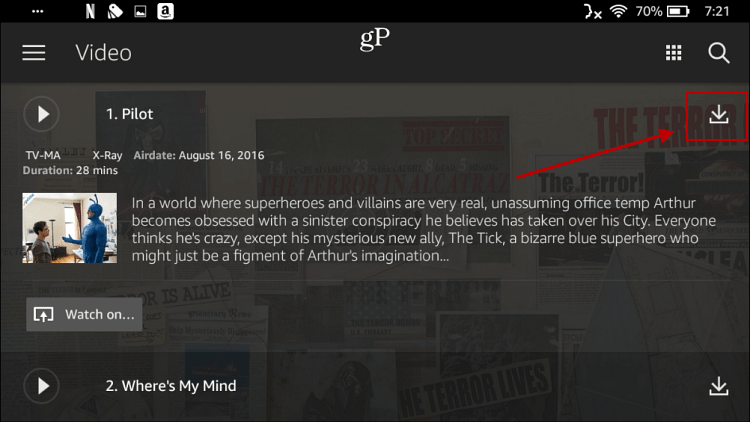
Tada pasirinkite norimą atsisiuntimo kokybę. Ekrane pasirodys jūsų pasirinktys ir galėsite maždaug sužinoti, kiek vietos bus naudojama. Mažiausia vieta, „Data Saver“, užima mažiausiai vietos, o „Geriausias“ - daugiau. Kai išsiaiškinsite jums patinkančio vaizdo įrašo kokybę, galite jį nustatyti kaip numatytąjį, todėl šis ekranas ne visada pasirodo.
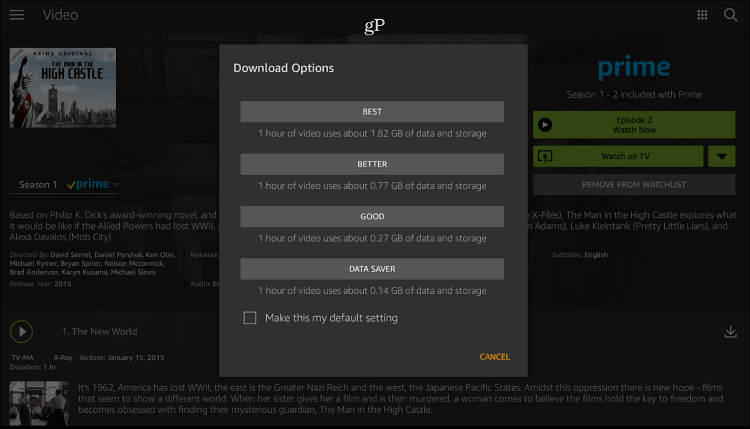
Eik į savo Vaizdo įrašų biblioteka> Siuntiniai pasiekti ir pašalinti visus atsisiųstus pavadinimus.
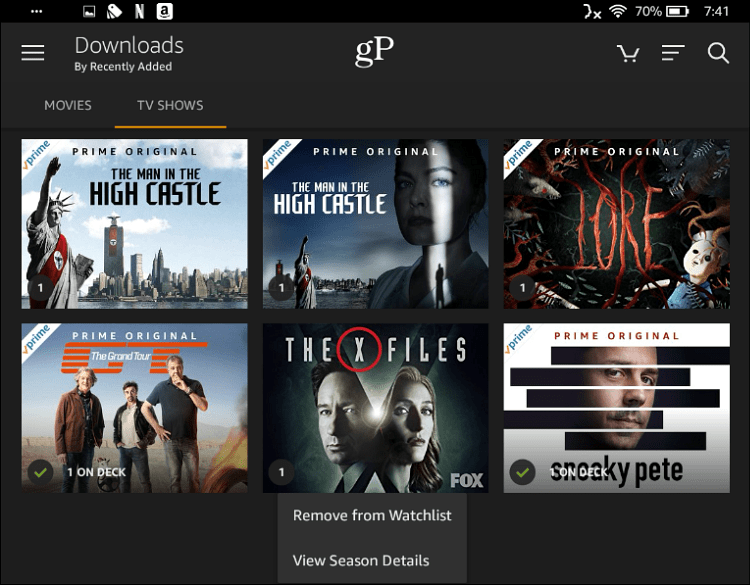
Kaip ir kituose mobiliuosiuose įrenginiuose, galite atsisiųsti„Netflix“ turinį taip pat galima žiūrėti neprisijungus. Jei esate „Netflix“ abonentas, paleiskite programą ir raskite tai, ką norite žiūrėti, tada bakstelėkite šalia įrašo esančią atsisiuntimo piktogramą. Negalite atsisiųsti visko iš „Netflix“, tačiau yra nemaža suma. Jei norite naršyti tik atsisiunčiamą turinį, „Netflix“ programoje palieskite meniu mygtuką ir bakstelėkite „Galima atsisiųsti“.
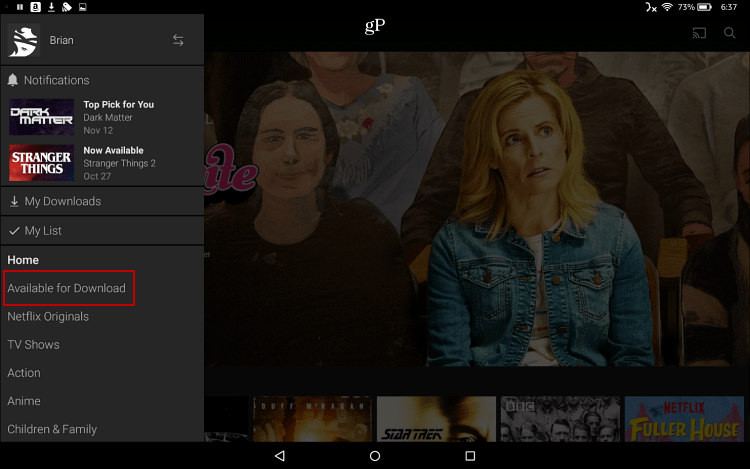
Taip pat galite valdyti vaizdo įrašų, kuriuos atsisiunčiate iš „Netflix“, kokybę. Eiti į programą Nustatymai> Siuntiniai ir palieskite Atsisiųsti vaizdo įrašo kokybę ir pasirinkite, ar norite standartinės, ar aukštos kokybės.
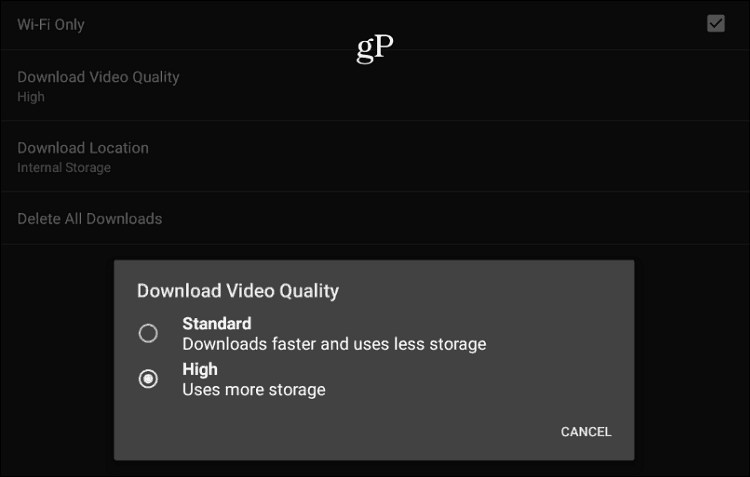
Eikite į „Mano atsisiuntimai“ ir pamatysite, ką atsisiuntėte į planšetinį kompiuterį. Čia taip pat galite pamatyti kiekvieno failo dydį, kuris padės nuspręsti, kurį kokybės parametrą naudoti.
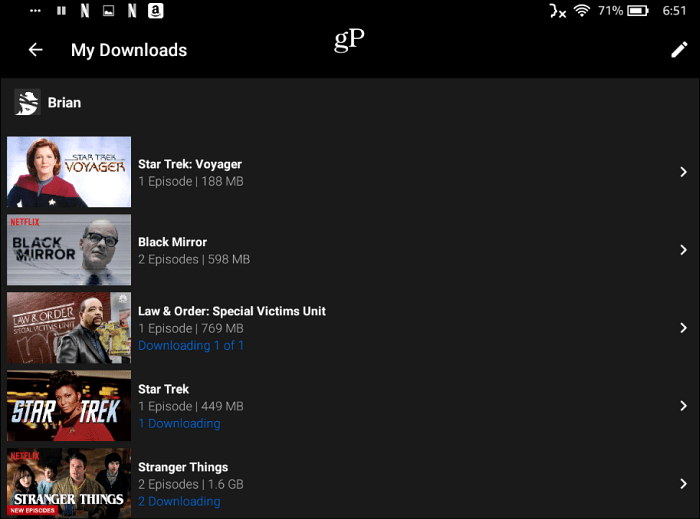
Pridėti daugiau atminties
Dabar, kai žinote, galite atsisiųsti daugybęturinį, jums gali būti įdomu, kur jis bus saugomas. Nors per pastaruosius kelerius metus padidėjo mobiliųjų planšetinių kompiuterių vietos saugykla, „2017 Fire HD 10“ turi tik 32 arba 64 GB versiją. Priklausomai nuo to, kaip naudojate įrenginį, bet kuriam iš jų būtų pakankamai vietos, tai yra, nebent norite turėti sukauptą mėgstamų filmų ir TV laidų biblioteką. Įdiegę „microSD“ kortelę, galite žymiai padidinti saugyklos vietą.
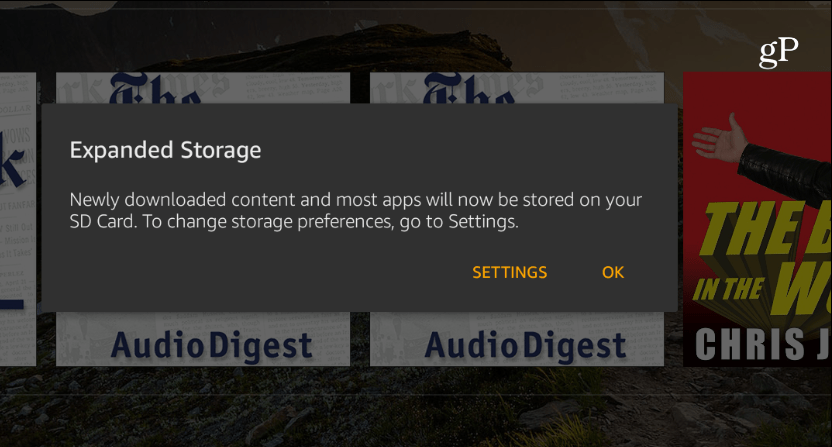
Nesvarbu, kiek vietos yra jūsų „Fire“ planšetiniame kompiuteryjejei įdėsite 256 GB „microSD“ kortelę, turėsite daugybę aukštos kokybės vaizdo įrašų turinio, kad praleistumėte laiką lėktuve ar bet kada, kai esate neprisijungęs.
Ar turite „Amazon Fire“ planšetę? Kiek vietos jūs skyrėte daugialypės terpės turiniui atsisiųsti? Palikite komentarą žemiau ir papasakokite mums savo istoriją.










Palikite komentarą